파이썬은 간결하고 효율적인 구문을 통해 작업을 자동화할 수 있는 상당한 잠재력을 제공합니다. 몇 줄의 코드만으로 데이터 분석, 시스템 관리 등 다양한 분야에 걸쳐 광범위한 기능을 수행할 수 있어 해당 분야의 전문가들이 많이 찾고 있습니다.
아웃룩에 파이썬의 자동화 기능을 활용하면 최소한의 노력으로 신속한 이메일 커뮤니케이션이 가능합니다.
Python을 활용하여 Microsoft Outlook을 통해 자동화된 이메일을 보내는 프로세스에 대한 지식을 얻으려면 계속 읽어야 합니다.
몇 가지 전제 조건 충족하기
프로세스를 시작하려면 특정 소프트웨어 구성 요소 세트를 구하여 설치해야 합니다. 이러한 구성 요소는 지정된 소스에서 다운로드하여 얻을 수 있습니다.
Microsoft Outlook을 사용하려면 Google(Gmail) 또는 다른 이메일 서비스 제공업체에서 제공하는 계정을 사용하는지 여부에 관계없이 해당 애플리케이션이 장치에 설치되어 작동 중이어야 합니다.
다양한 Microsoft 애플리케이션과의 연결을 설정하려면 win32com.client 라이브러리를 사용하는 것이 필수적입니다. 이러한 프로그램 중에는 Microsoft Outlook이 포함되어 있으므로 Python을 통해 Outlook Exchange Server와 인터페이스하려면 이 라이브러리를 통합해야 합니다.
win32com.client 설치
Win32Com.Client는 이 스크립트 내에서 기본 구성 요소로 사용되며, 원활한 인터페이스 구축을 위한 포괄적인 라이브러리를 제공하여 Microsoft Outlook과 Python 간의 통신을 용이하게 합니다.
win32com.client 버전 확인
설치하기 전에 win32com 모듈이 이전에 시스템에 설치되어 있는지 확인할 수 있습니다. 경우에 따라 특정 통합 개발 환경(IDE)에 이 패키지가 표준 구성 요소로 포함되어 있을 수 있습니다. 이 패키지의 존재를 확인하려면 다음 명령을 실행하면 됩니다.
python -m pip show pywin32
“pip가 내부 또는 외부 명령으로 인식되지 않습니다.” 오류 메시지가 표시되는 경우 Windows, macOS, Linux 등 각 운영 체제에 맞는 pip를 설치해야 할 수 있습니다.
앞서 언급한 명령을 실행할 때 제품 개정 번호가 표시되는 경우 해당 정보에 표시된 대로 추가 설치가 필요하지 않습니다.
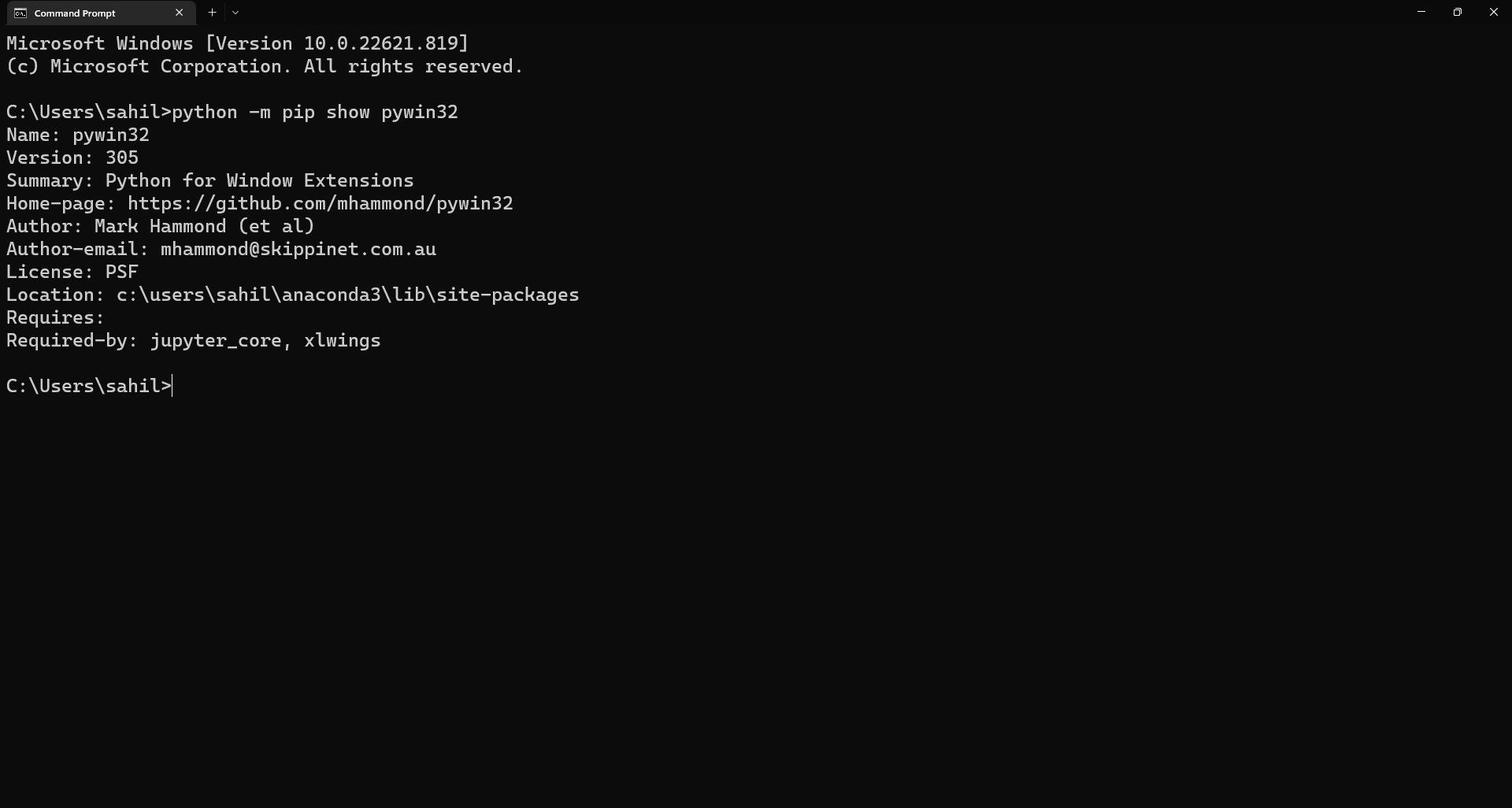
설치 과정에서 오류 메시지가 표시되는 경우, 이 소프트웨어 패키지 설치를 진행하기 위해 컴퓨터에 “win32com” 라이브러리를 설치해야 할 수 있습니다.
'pywin32' is not recognized as an internal or external command, operable program, or batch file.
win32com 라이브러리 설치하기
pip를 사용하여 Python 패키지를 설치하려면 터미널 또는 명령 프롬프트를 열고 패키지를 설치하려는 디렉토리로 이동하면 됩니다. 그런 다음 아래와 같이 pip 명령 뒤에 원하는 라이브러리 이름을 입력하기만 하면 됩니다: “`bash cd /경로/에/디렉토리 # 원하는 설치 위치로 이동합니다. pip install library_name # pip로 라이브러리 설치
python -m pip install pywin32
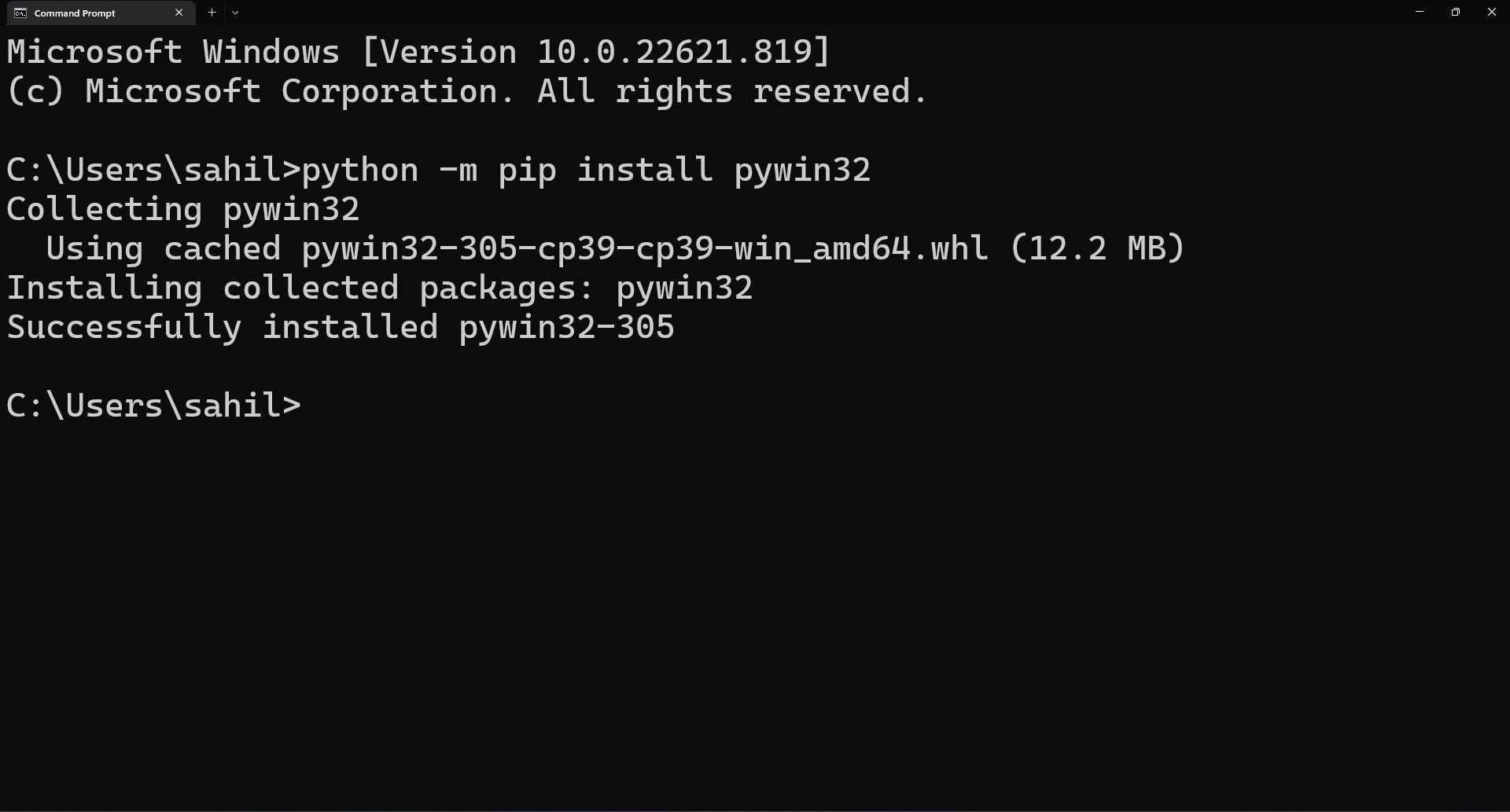
화면에 표시되는 단계별 안내에 따라 설치 절차를 완료하세요. 설치를 완료한 후 “show” 명령을 사용하면 컴퓨터에 win32com이 제대로 설치되었는지 확인하는 데 도움이 될 수 있습니다.
python -m pip show pywin32
Outlook을 사용하여 Python에서 이메일 보내기
Outlook은 사용량 측면에서 Gmail과 Yahoo에 이어 2위를 차지할 정도로 널리 사용되고 있는 이메일 클라이언트입니다. Python이 Outlook과 원활하게 통합되어 사용자가 최소한의 조정만으로 어느 위치에서든 손쉽게 메시지를 발송할 수 있다는 것은 놀라운 일이 아닙니다.
앞서 언급한 예비 단계를 완료했으면 이제 Python을 활용하여 Outlook을 통한 이메일 전송 자동화를 위한 코딩을 시작할 수 있습니다. 이 프로세스를 시작하려면 import 문을 사용하여 win32com.client 라이브러리를 사용해야 합니다.
import win32com.client
이제 Python과 Microsoft의 인기 이메일 클라이언트인 Outlook의 기능을 활용하여 이 두 애플리케이션 간의 원활한 통합을 촉진하는 코드를 만들 수 있습니다.
ol = win32com.client.Dispatch('Outlook.Application')
이 이벤트는 어떤 위치 또는 상황에서 진행되나요?
연결에 대한 참조를 저장하여 나중에 검색 및 조작할 수 있도록 합니다.
win32com.client 모듈을 활용하면 네이티브 Windows 라이브러리를 활용하여 Python과 Microsoft Outlook 간의 통신을 용이하게 할 수 있습니다.
디스패치의 목적은 연결을 생성하여 둘 이상의 당사자 간의 통신을 설정하고 정보와 아이디어의 교환을 용이하게 하는 것입니다.
Outlook 응용 프로그램은 해당 응용 프로그램과의 연결을 설정하는 수단으로 사용됩니다.

파이썬이 새로 생성된 이메일 메시지의 내용을 효과적으로 업데이트하기 위해서는 의도한 정보를 전달하는 방식으로 차원을 설정하는 것이 필수적입니다.
# size of the new email
olmailitem = 0x0
특정 엔티티 또는 이벤트의 위치는 컨텍스트와 사용 가능한 정보에 따라 다양한 방식으로 설명할 수 있습니다.지리적 좌표, 랜드마크, 주변 지역 및 관련 세부 정보와 같은 여러 요소를 고려하여 사물의 위치를 정확하게 설명하는 것이 중요합니다.
차원 정보를 저장하기 위한 새로운 변수가 도입되었습니다.
Python 프로그래밍 언어의 메모리 공간 내에서 새로 작성된 이메일 메시지의 치수는 이 변수로 표시됩니다.
Python에서 이메일 메시지의 원하는 치수를 정의하면 해당 함수가 새 이메일 항목을 열고 생성할 수 있습니다.
newmail = ol.CreateItem(olmailitem)
이벤트 또는 활동의 위치는 커뮤니케이션의 맥락과 목적에 따라 다양한 방식으로 설명할 수 있습니다. 일반적으로 어떤 일이 일어나는 장소에 대한 명확하고 구체적인 정보를 제공하는 것이 중요합니다. 여기에는 거리 주소, 랜드마크, 인근 지역, 도시, 주, 국가 또는 현재 상황과 관련된 기타 지리적 참조와 같은 세부 정보가 포함될 수 있습니다. 목적지에 도착하는 방법에 대한 추가 안내가 필요할 수 있는 사람들을 위해 길 찾기나 교통편을 제공하는 것도 도움이 됩니다. 궁극적으로 장소 감각을 전달하는 것은 다른 사람들에게 이벤트, 활동 또는 장소에 대한 정보를 효과적으로 전달하는 데 매우 중요합니다.
새로운 전자 메시지 참조를 유지하기 위해 ‘새 메일’이라는 새로운 명칭이 도입되었습니다.
제공된 링크는 Python 프로그래밍 언어와 Microsoft Outlook 간의 상관 관계를 설정하여 생산적인 상호 작용을 위한 두 개체 간의 통신을 용이하게 합니다.
“CreateItem” 명령은 Outlook 내에서 새 이메일 초안을 생성하는 데 사용됩니다.
적절한 제목을 포함하는 것은 모든 전자 메시지에서 매우 중요하며, Python은 프로그램 코딩에 이 프로세스를 통합하여 자동화할 수 있는 기능을 제공합니다. 이렇게 하면 의도한 수신자에게 서신을 전송하기 전에 제목 줄을 추가할 수 있습니다.
newmail.Subject = 'Testing Mail'
이벤트 또는 활동의 위치는 이벤트의 성공과 참석률에 큰 영향을 미칠 수 있습니다. 이벤트 장소를 선정할 때는 접근성, 편의성, 매력도 등의 요소를 고려하는 것이 중요합니다.
변수는 새로 수신된 이메일 메시지에 대한 참조를 저장하는 데 사용되며, 이후 프로그래밍 작업에서 해당 데이터에 편리하게 액세스하고 조작할 수 있도록 합니다.
이메일의 주제 또는 초점은 서신에서 다루고자 하는 주제에 대한 개인의 선호도에 따라 달라질 수 있습니다.
수신인, 본인은 [회사명]의 [직위명] 직책에 관심을 표명하기 위해 이 편지를 씁니다.관련 분야] 경험이 있는 동기 부여가 높은 개인으로서 저는 이 역할에 매우 적합하다고 생각합니다. 특히 [회사의 특정 측면]에 대한 회사의 노력에 깊은 인상을 받았습니다. 검토를 위해 이력서를 첨부했습니다. 제 지원을 검토해 주셔서 감사합니다. 진심으로 감사드립니다, [이름
newmail.To = '[email protected]'
newmail.CC = '[email protected]'
이벤트 또는 활동의 장소는 “특정 장소에서”, “특정 지역에서”, “특정 장소에서” 등 다양한 문구를 사용하여 설명할 수 있습니다. 정확한 문구는 문맥과 원하는 격식 수준에 따라 달라집니다.
[수신자 이름] 님께, 최근 문의하신 제품 관련 문의와 관련하여 연락드리고자 합니다. 연락해 주셔서 감사드리며, 이 메시지가 잘 전달되기를 바랍니다. 당사 서비스에 대한 자세한 개요를 제공하는 브로셔 사본을 첨부해 드립니다. 추가 질문이나 우려 사항이 있으시면 언제든지 [귀하의 이메일 주소]로 저에게 직접 연락해 주시기 바랍니다. 곧 연락을 드리겠습니다.
복사한 이메일 수신자 목록은 다음과 같습니다:
비슷한 맥락에서 여러 수신자에게 전자 메일을 보낼 때 CC 지시어 뒤에 BCC 필드를 삽입하여 포함할 수 있습니다. 유일한 요구 사항은 CC 지침 다음에 앞서 언급한 규정을 삽입하는 것입니다.
newmail.BCC = '[email protected]'
Microsoft Outlook 자동화를 위해 Python을 사용한다고 해서 고유한 기능과 속성이 제한되는 것은 아닙니다. 예를 들어, Python을 사용하여 이메일 클라이언트의 응답을 제어하는 동안에도 여러 수신자에게 메시지를 전달할 수 있습니다. 이는 “받는 사람”/ “참조”/ “숨은 참조” 필드에 세미콜론(;)을 구분 기호로 삽입하면 됩니다.
전자 메시지의 의도된 수신자를 결정한 후에는 지정된 개인에게 해당 서신을 전달하기 전에 해당 목적을 위해 지정된 별도의 필드 또는 영역(“이메일 본문”이라고 함)에 통신의 실제 내용을 작성할 수 있습니다.
newmail.Body= 'Hello, this is a test email to showcase how to send emails from Python and Outlook.'
전자 메일에 보충 문서를 첨부하려면 앞서 언급한 지시문을 사용할 수 있습니다.
attach = 'C:\\Users\\admin\\Desktop\\Python\\Sample.xlsx'
newmail.Attachments.Add(attach)
이메일을 의도한 수신자에게 발송하기 전에 미리보기를 제공하려면 다음과 같은 방식으로 “표시()” 기능을 활용합니다:
newmail.Display()
이메일을 보내기 전에 ‘표시()’ 함수를 사용하여 미리 보기를 하거나, 미리 보기 단계를 완전히 건너뛰고 ‘보내기()’ 함수를 사용하여 즉시 전송하도록 선택할 수 있습니다.
newmail.Send()
Send() 함수를 사용하면 발송 전에 서신의 고급 초안을 검토할 기회가 제공되지 않을 수 있으므로 다소 복잡할 수 있습니다.따라서 이 명령을 사용할 때는 특히 메시지 내용이 자주 변경될 수 있는 경우에는 주의를 기울이는 것이 좋습니다.
import win32com.client
ol=win32com.client.Dispatch("outlook.application")
olmailitem=0x0 #size of the new email
newmail=ol.CreateItem(olmailitem)
newmail.Subject= 'Testing Mail'
newmail.To='[email protected]'
newmail.CC='[email protected]'
newmail.Body= 'Hello, this is a test email.'
# attach='C:\\Users\\admin\\Desktop\\Python\\Sample.xlsx'
# newmail.Attachments.Add(attach)
# To display the mail before sending it
# newmail.Display()
newmail.Send()
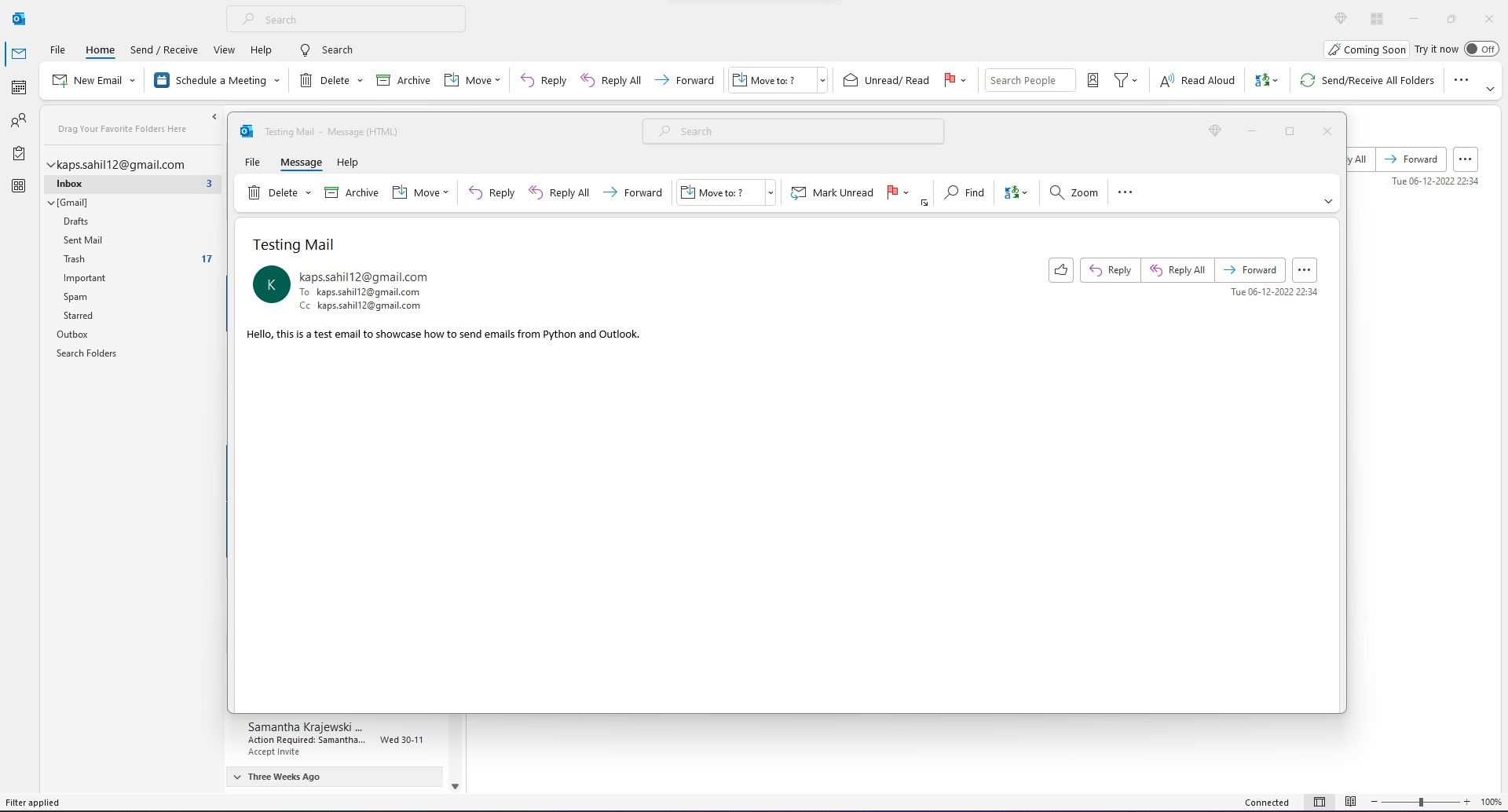
코드가 성공적으로 실행되면 자동 이메일 발송이 이어집니다. 전송 과정에서 문제가 발생하면 Microsoft Outlook의 구성 문제일 수 있습니다. 진단 절차를 시작하려면 먼저 일반적인 Outlook 오류 시나리오를 해결하는 것이 현명합니다.
파이썬 이메일 자동화의 이점
파이썬을 사용하여 이메일을 자동화하면 메시지를 작성할 때마다 Microsoft Outlook을 수동으로 열 필요가 없습니다. 일상에서 파이썬을 자주 사용하지만 이메일 애플리케이션을 지속적으로 실행하는 데 지친 분들에게 이 솔루션은 실용적인 대안이 될 수 있습니다.
일상적이고 반복적인 작업을 실행하는 데 많은 시간을 투자하는 대신 Python을 효율적으로 활용하여 몇 줄의 코드만 구현하면 이메일 서신을 자동으로 생성할 수 있습니다.